电脑WPS如何插入形状并对其进行调整
当我们在使用WPS的时候,我们可能会需要使用到形状,今天小编跟大家分享的就是电脑WPS如何插入形状并对其进行调整。
具体如下:
1. 首先我们在电脑中新建一份wps文档。

2. 进入主界面之后我们点击上方的插入选项,
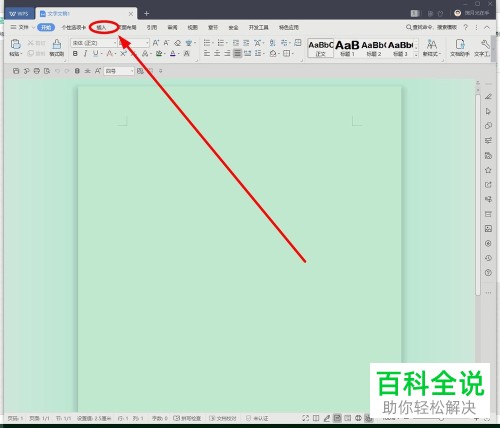
3. 之后再点击下一行的 图表选项,在弹出的窗口中点击形状选项,
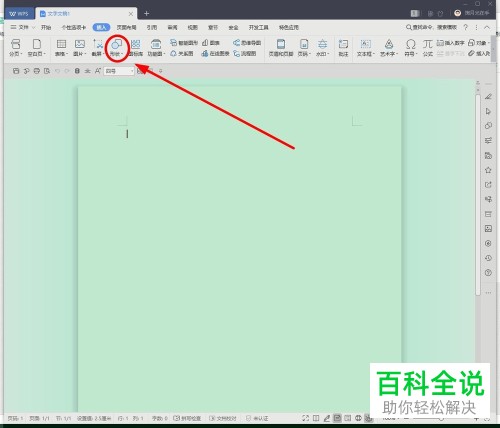
4. 之后就会出现如图所示的选择窗口,大概有着八大类形状。小编选择的 是“星与旗帜”中的六角形。
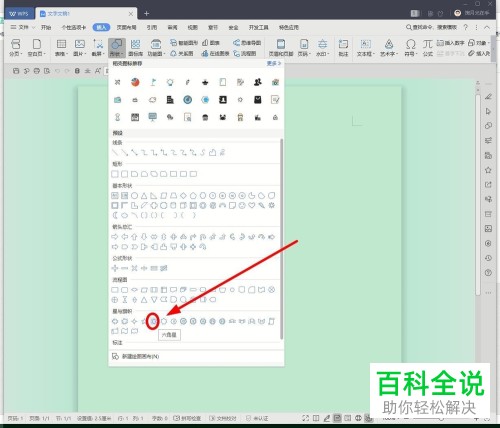
5. 点击之后在图中就会出现该形状,
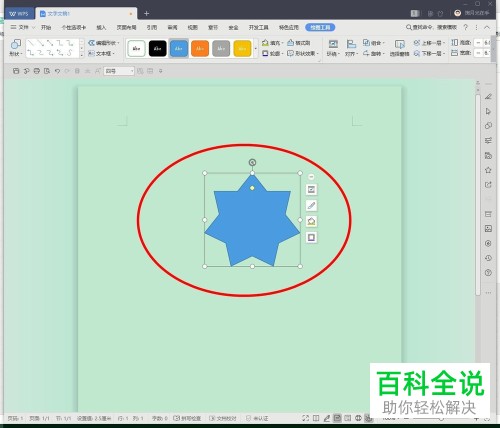
6. 拖动如图所示的几个角可以对其形状进行更改,
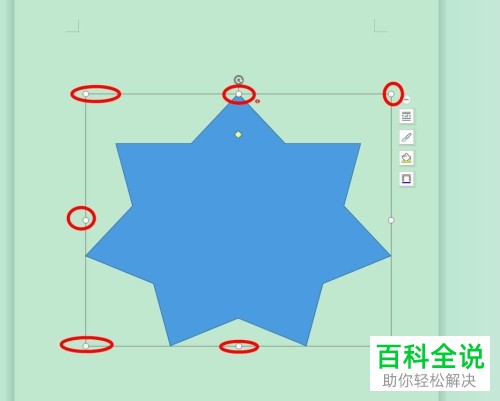
7. 点击如投诉的图标可以对其进行选旋转,
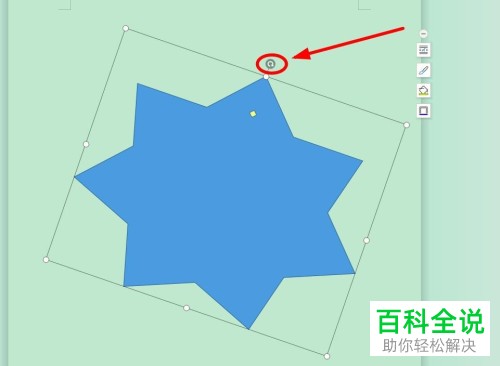
8. 如图所示的4个图标分别是“布局”“样式”"填充”“轮廓”。我们可以根据自己的喜好进行编辑,
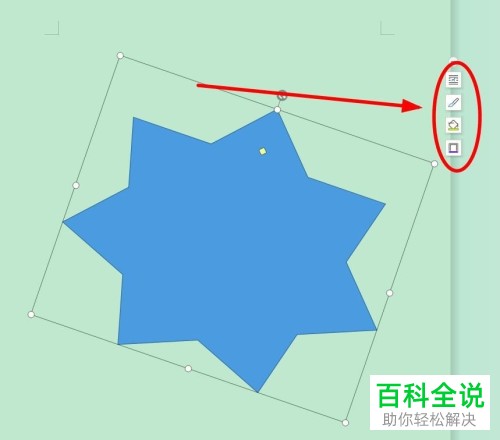
以上就是电脑WPS插入形状并对其进行调整的方法。
赞 (0)

